是的。如果您不喜欢在“照片”应用中看到“回忆”,您可以阻止它出现在您的 iphone 上并停止接收有关它的通知。禁用照片中的记忆功能仅适用于ios 16或更高版本。如果您在设备上运行旧版本的 ios,您将无法在不安装 ios 16 更新的情况下关闭照片应用程序的记忆。
只要您在设备上运行 iOS 16,就可以关闭 iPhone 上的“回忆”功能。如果您不是,请转到Settings > General > Software Update来安装此更新。

一旦你的 iPhone 运行 iOS 16,你现在可以通过打开“设置”应用来禁用照片中的记忆。

在 Settings 中,向下滚动并选择Photos。
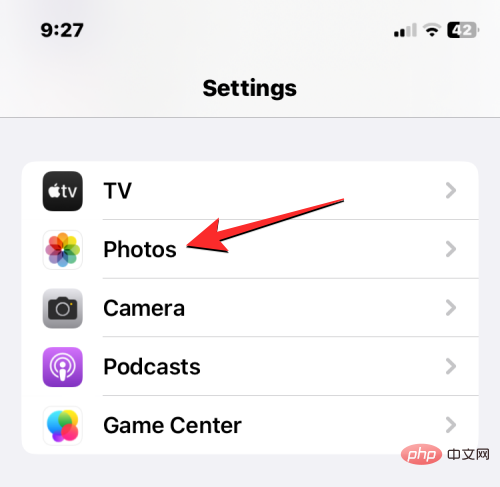
在“照片”屏幕上,关闭“回忆和精选照片”下 的“显示精选内容”开关。
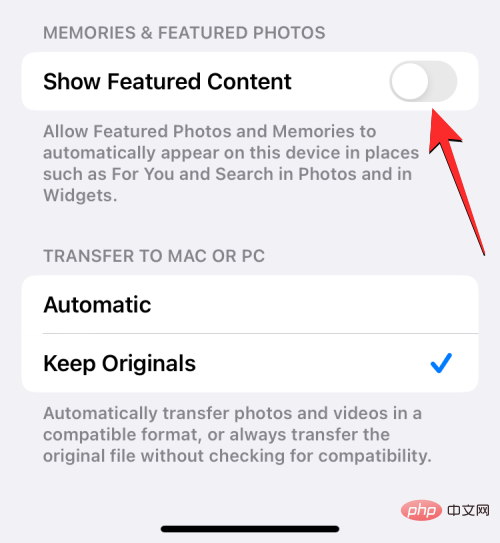
这应该可以防止任何记忆出现在照片应用程序中。
当您在“照片”设置中禁用“显示特色内容”切换时,iOS 将停止向您显示之前在“照片”应用程序的“为你推荐”屏幕中建议作为回忆的照片。
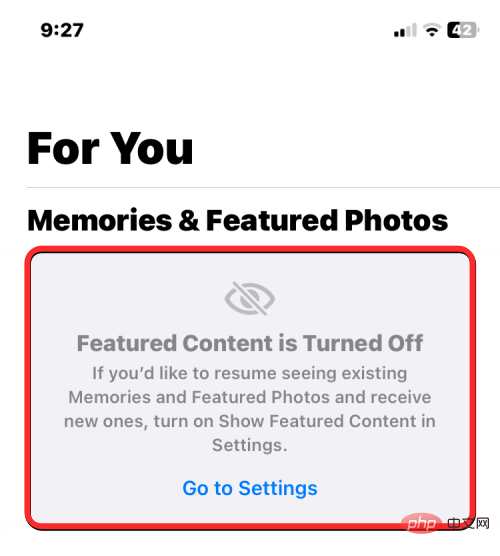
相反,当您在“照片”中打开“为你推荐”屏幕时,您将看到一个空白的“回忆和精选照片”部分。此部分将显示一个横幅,上面写着“特色内容已关闭”以及一个快捷方式,可将您带到您之前禁用记忆的设置屏幕。当特色内容被禁用时,您将不再收到有关新记忆和建议的通知。
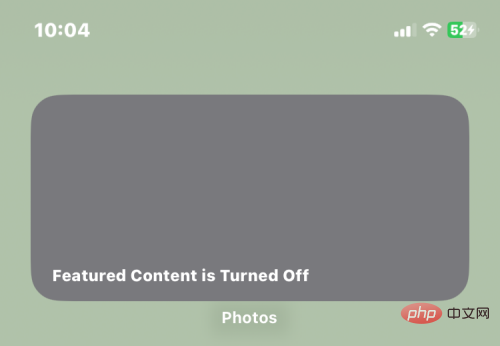
除了从“为你”页面中删除“回忆”外,iOS 还将禁用 iOS 上的“精选照片”小部件。精选照片小部件在您的主屏幕或今日视图中展示您图书馆中的随机照片。当您在照片设置中禁用特色内容时,小部件将显示一个灰色的空框,并显示一条消息,内容为“特色内容已关闭”。
如果您无法完全关闭“回忆”或不想停止使用“精选照片”小部件出现在主屏幕和“今日视图”中,则需要找到其他方法来躲避 iPhone 上的“回忆”。以下是您可以用来在照片上保留记忆并减少干扰的替代方法列表。如果您的 iPhone 运行的是 iOS 15 或更早版本并且无法更新到 iOS 16,您可以按照这些方法进行操作。
禁用通知将有助于确保您不会随机收到有关 iPhone 上新记忆的通知。感谢您不必禁用照片应用程序的通知,因为您可以自定义和选择从照片应用程序接收的通知。使用以下步骤可帮助您禁用 iPhone 上的“回忆”通知。
打开 iPhone 上的设置应用程序。

在 Settings 中,选择Notifications。
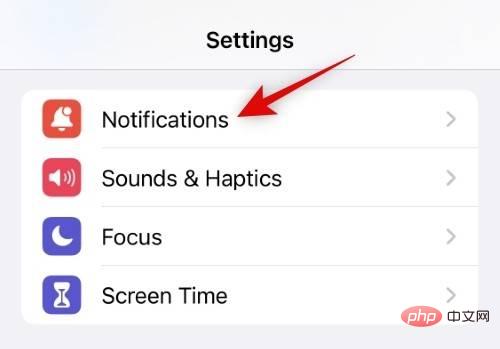
现在点击并 从屏幕上的列表中选择照片应用程序。
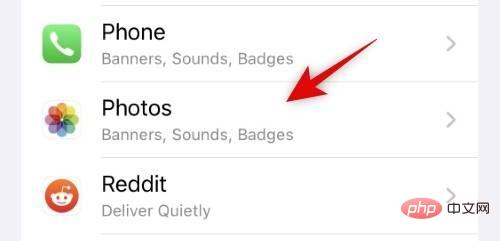
点击 底部的自定义通知。
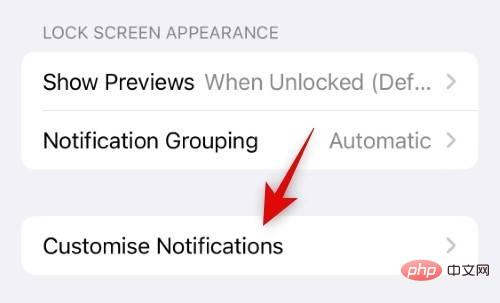
点击并关闭“ 回忆”的切换开关。
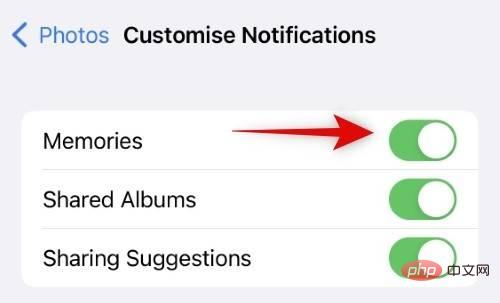
就是这样。您将不会再收到有关新记忆的通知。
如果您不喜欢照片应用程序中的现有记忆,您可以重置建议的记忆。这将允许您从头开始,这将帮助您使用下一部分更好地整理您的记忆。让我们开始吧。
打开 iPhone 上的设置应用程序。

在“设置”中,选择“照片” 。
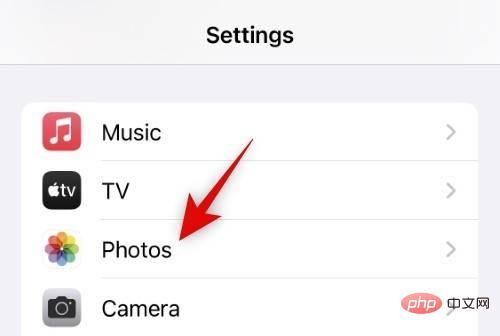
向下滚动并点击 重置建议的记忆。
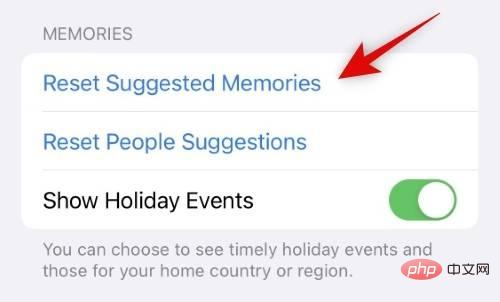
点击 重置以确认您的选择。
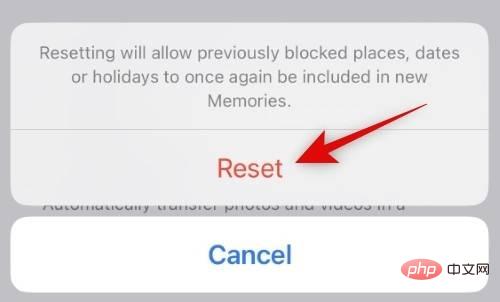
同样, 如果您对照片应用程序建议的人不满意 ,请点击重置人的建议。
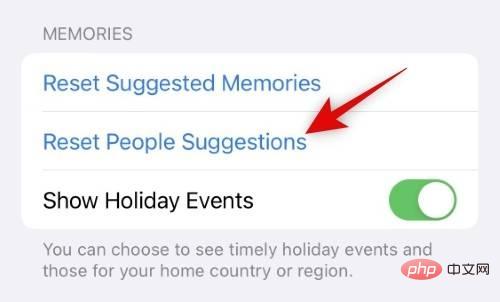
点击 重置以确认您的选择。
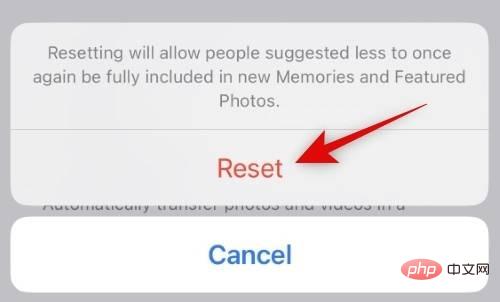
点击并关闭“ 显示假日活动”的切换按钮,以阻止“照片”应用从您的图像中策划活动。
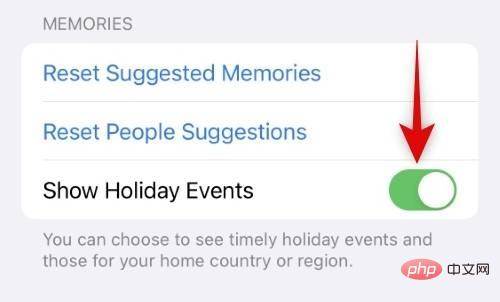
建议的记忆现在将在您的 iPhone 上重置。您可以使用下一部分来了解 Feature Less以及如何使用它来更好地整理您的记忆。
Apple 允许您有选择地告诉您的 iPhone 您不喜欢的记忆,以便将来不会向您推荐此类图像。这可以帮助您更好地管理您的记忆,以便仅在“为您推荐”屏幕中显示您喜欢的图像和某些人或地点的照片。使用以下步骤在您的 iPhone 上使用此功能。
打开 iPhone 上的 照片应用程序。
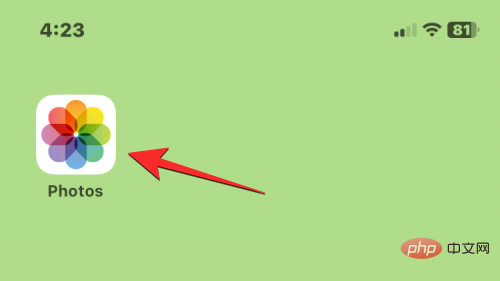
在照片内部,点击 底部 的“为你推荐”选项卡。
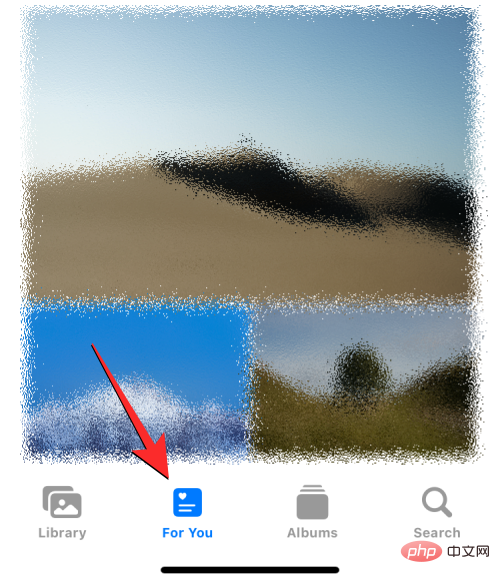
您将在此屏幕的“回忆和精选照片”部分中看到建议的回忆。如果您不喜欢建议的记忆,请点击 所选记忆右上角的 三点图标。
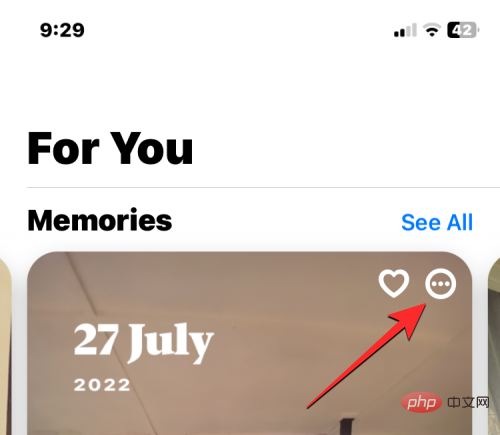
在出现的溢出菜单中,选择 Feature Less。
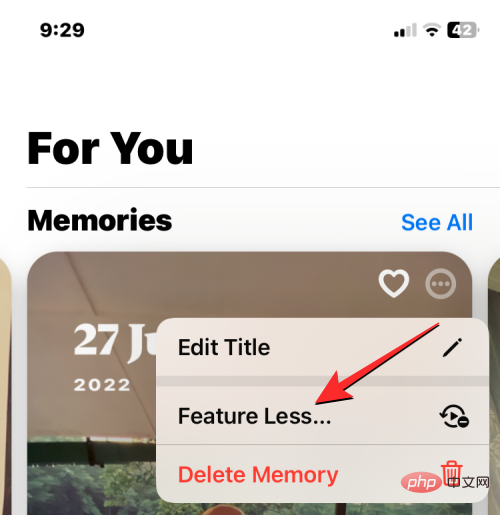
您现在将看到一个带有更多选项的溢出菜单:
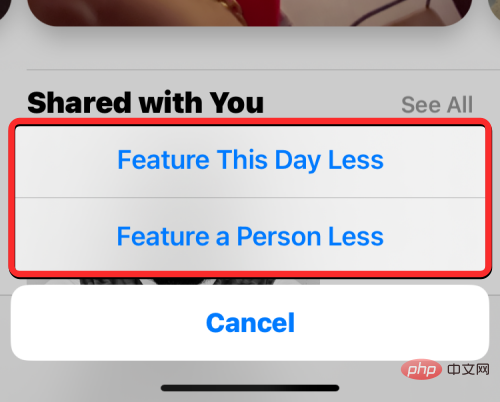
减少这一天的功能将告诉照片应用程序显示该特定日子的更少记忆。
Feature a Person Less可让您从您不想在“回忆和精选照片”部分显示的记忆中选择人物。
当您选择后一个选项时,您将看到人员选择屏幕。从这里,选择您不想出现在您的回忆中的人,然后点击右上角 的下一步。
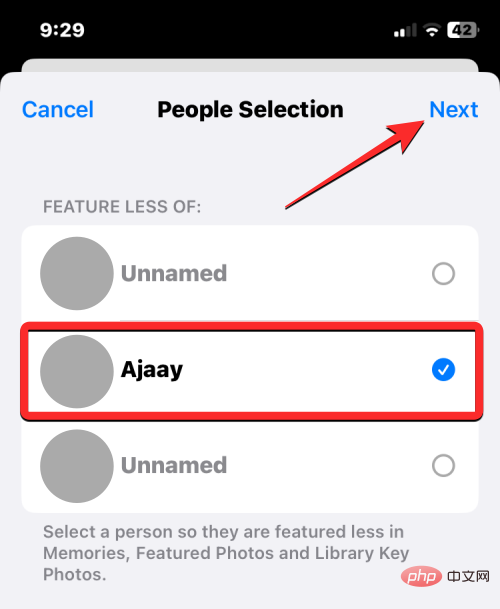
在下一个屏幕上,您将看到两个选项:
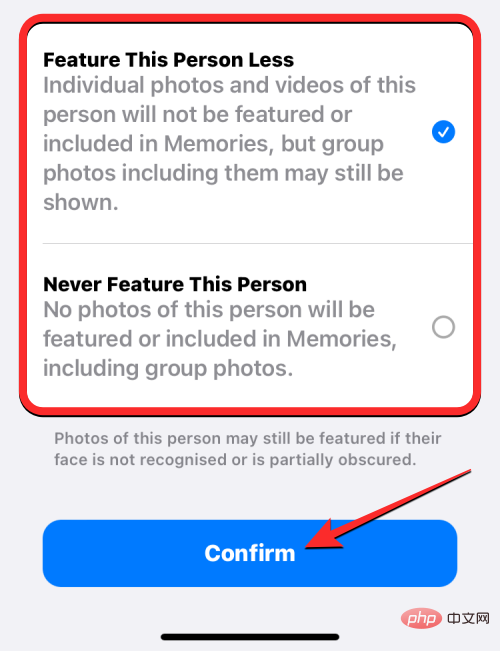
选择完首选选项后,点击底部的 确认以保存更改。
您还可以从“照片”应用的“相册”部分中删除人物和地点,以减少它们在“回忆”中的出现频率。为此,请点击 “照片”应用底部的“相册”选项卡 。在相册中,点击“人物和地点”部分的人物 或地点。
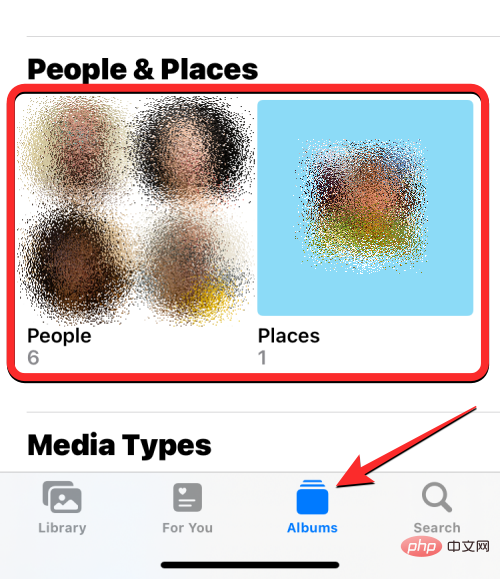
如果您选择前者,您将到达人物屏幕。在这里,选择您不希望在您的记忆中看到的人。
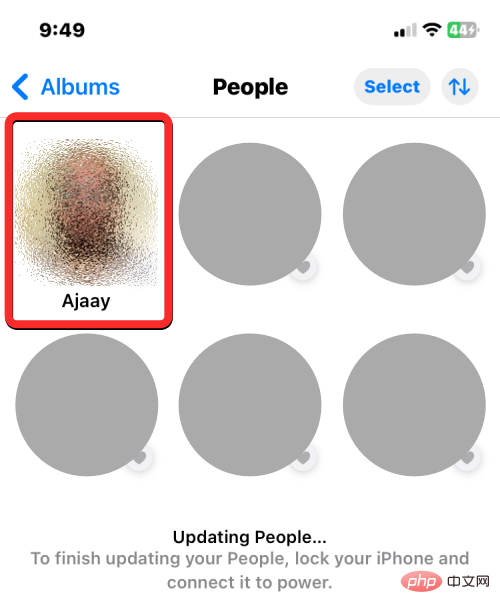
在下一个屏幕上,您将看到他们的所有照片,包括个人和集体照片和视频。要阻止他们的照片出现在回忆中,请点击右上角的3 点图标。
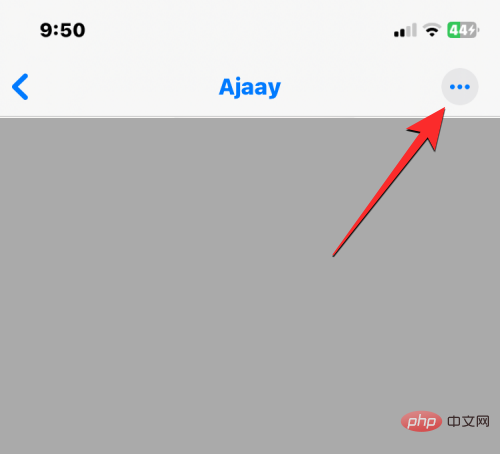
在弹出的菜单中,选择以下两个选项之一:
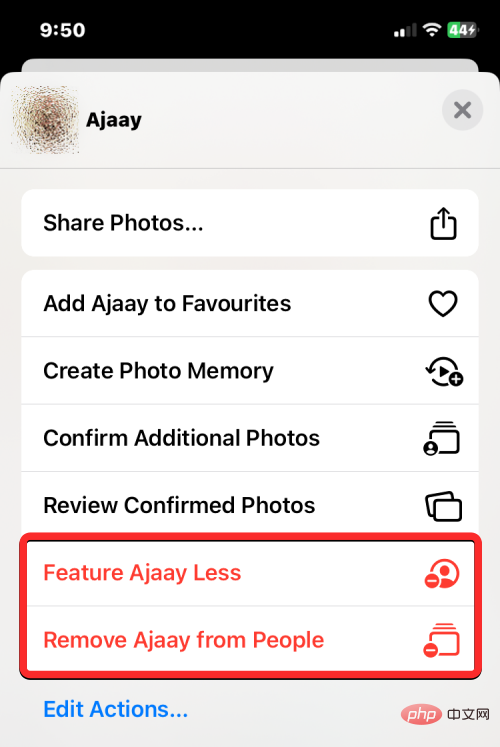
功能 更少– 此人的个人照片和视频不会显示在“记忆”中,但他们属于该组的照片将继续出现。
从人物中移除 – 所选人物的图片或视频不会出现在记忆中,即使他们是一群人的一部分。选定的人也将不再显示在“人物和地点”部分中。
您可以重复这些步骤以从您的“回忆”中删除更多人,并整理他们的建议以获得更个性化的外观。
您可以通过关闭 iPhone 上“照片”设置中的“显示特色内容”来禁用“回忆”。如果您无法在“设置”应用程序中访问此选项,则可能发生这种情况的唯一原因是您的 iPhone 无法在 iOS 16 上运行。“显示特色内容”切换仅显示在运行 iOS 16 的 iPhone 上;因此,如果您在早期版本的 iOS 上运行,您将无法在“照片”应用中禁用“记忆”功能。
为了防止记忆出现在照片中,您需要将 iPhone 更新到 iOS 16,方法是转到“设置” > “通用” > “软件更新”。

如果您的设备有可用的更新,您将看到它出现在此屏幕上。然后,您可以点击下载并安装,以确保您的 iPhone 在更新完成后立即运行此版本的 iOS。
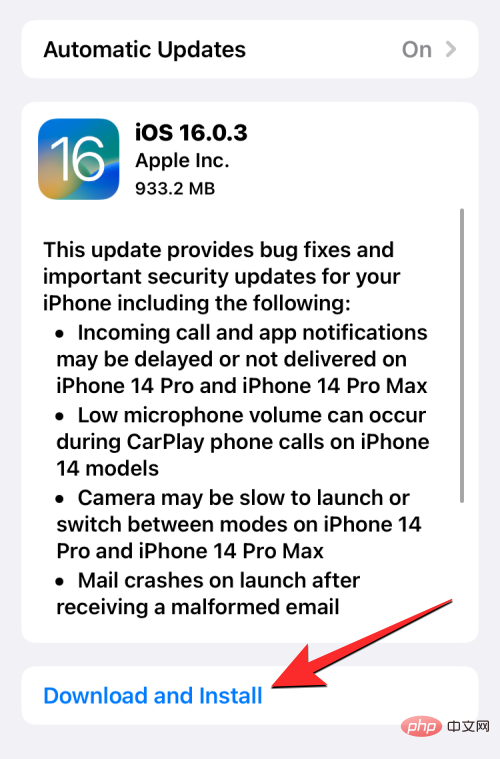
如果您的 iPhone 不兼容更新到 iOS 16,您可能只能配置“记忆”在照片中的显示方式,但无法从“照片”应用程序中完全删除记忆。
以上就是如何在 iPhone 上禁用记忆的详细内容,更多请关注php中文网其它相关文章!

每个人都需要一台速度更快、更稳定的 PC。随着时间的推移,垃圾文件、旧注册表数据和不必要的后台进程会占用资源并降低性能。幸运的是,许多工具可以让 Windows 保持平稳运行。

Copyright 2014-2025 https://www.php.cn/ All Rights Reserved | php.cn | 湘ICP备2023035733号